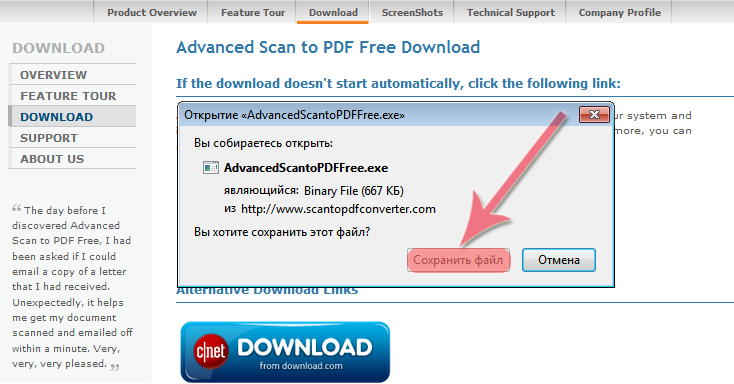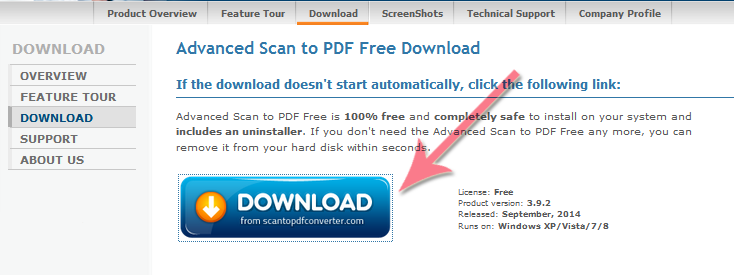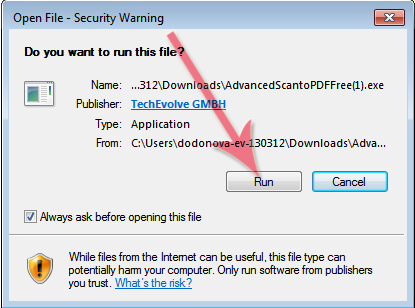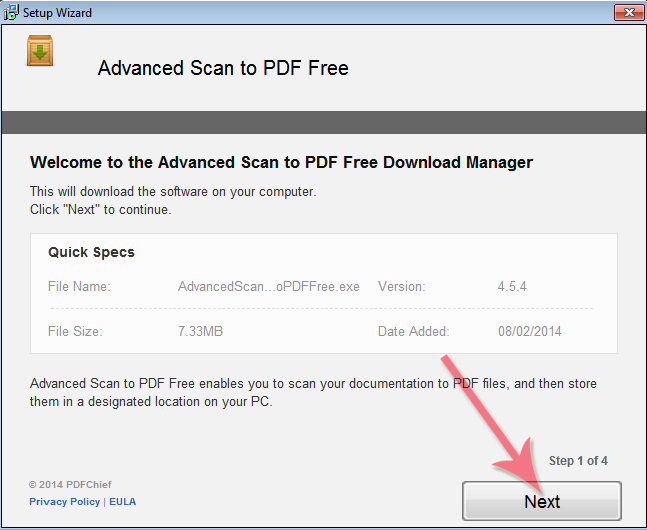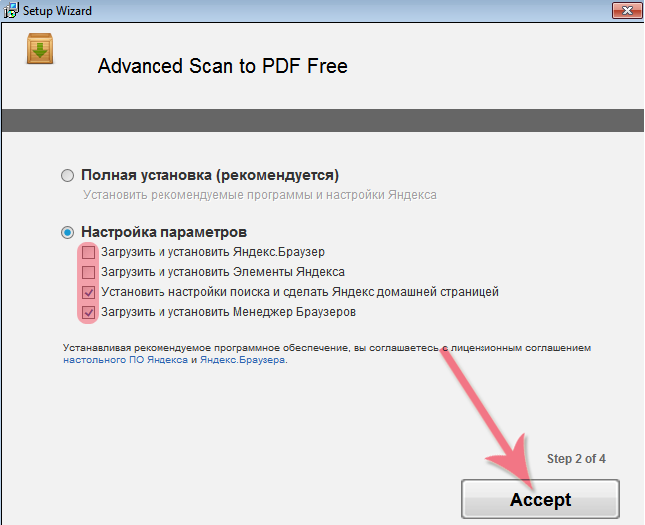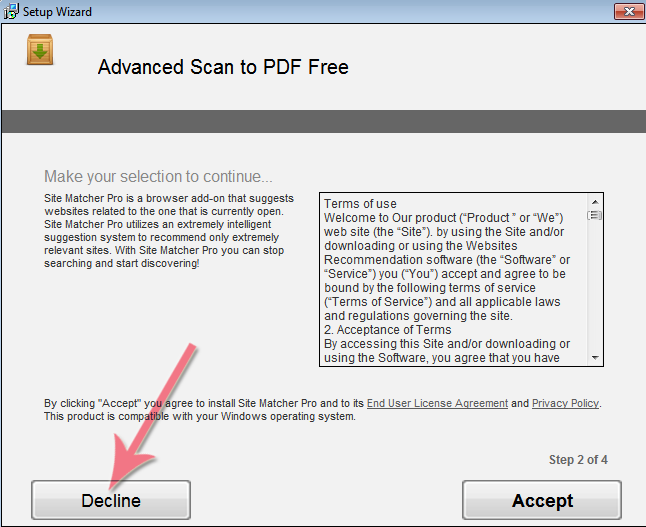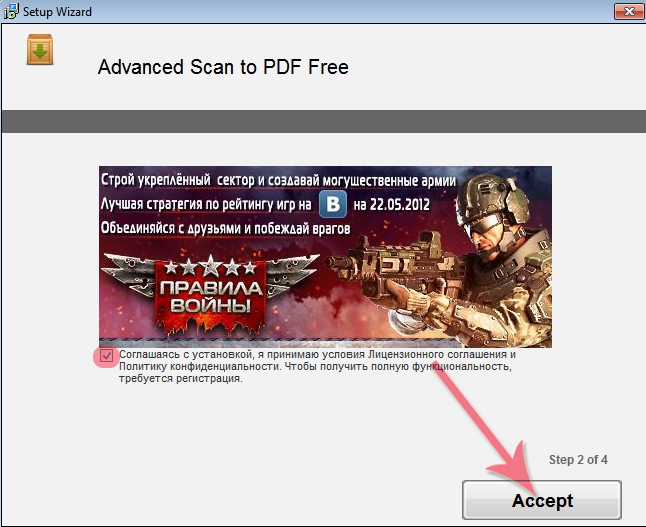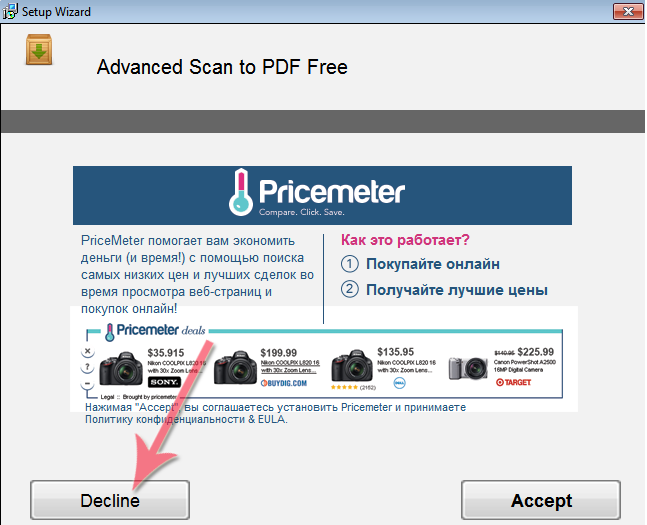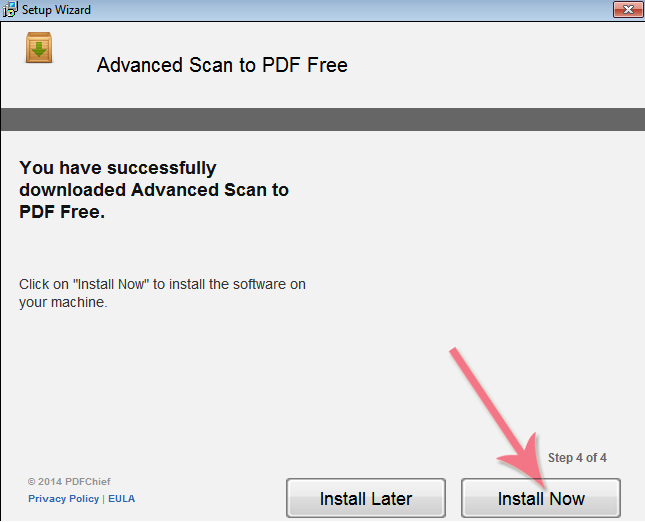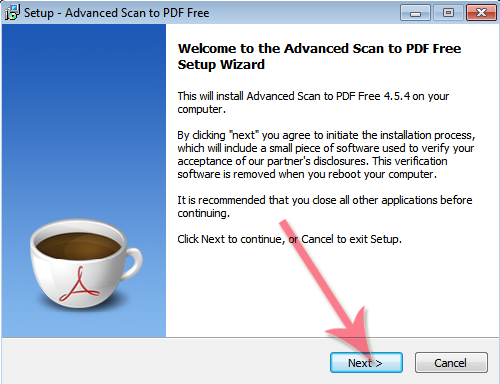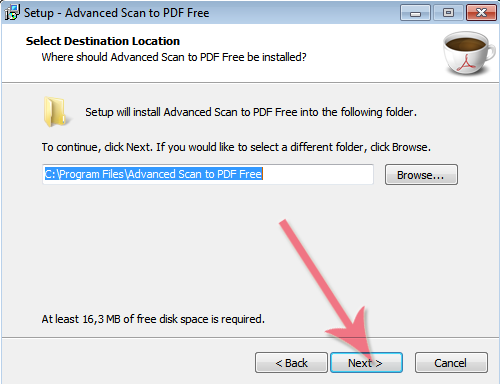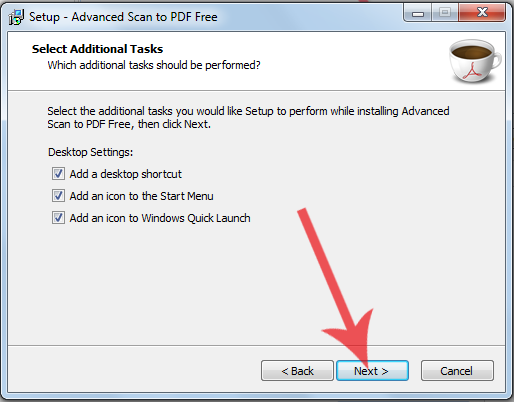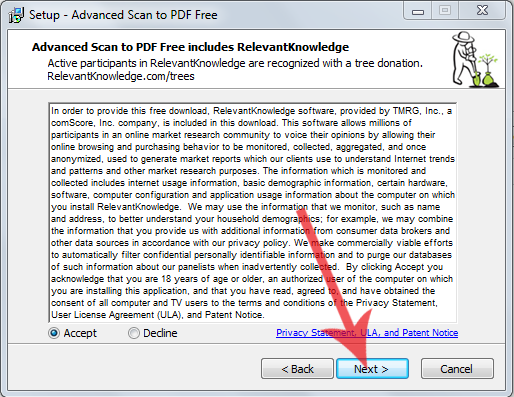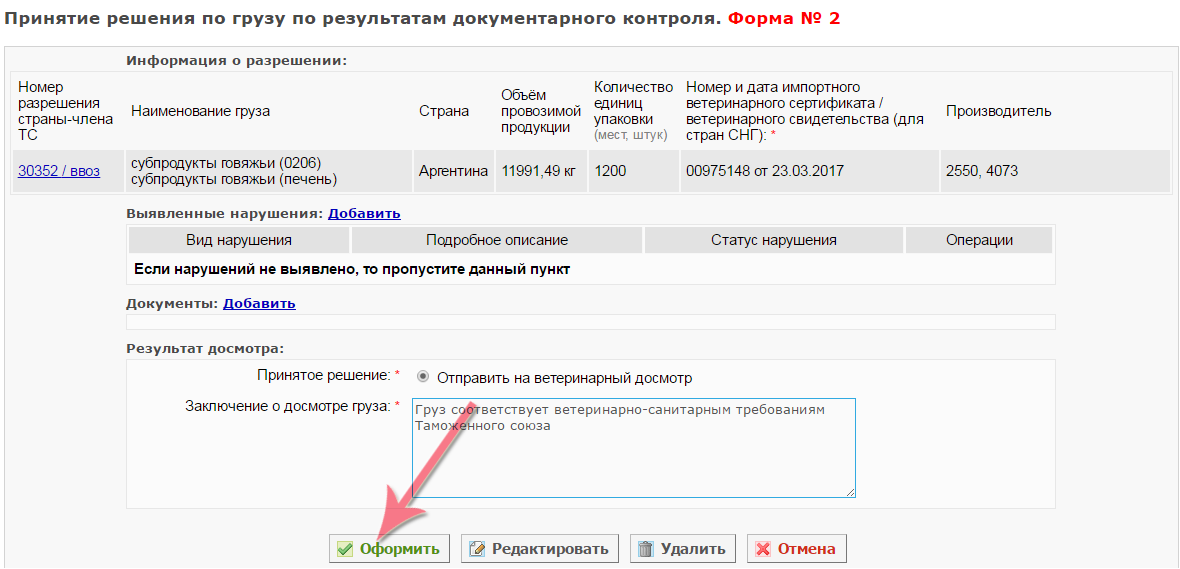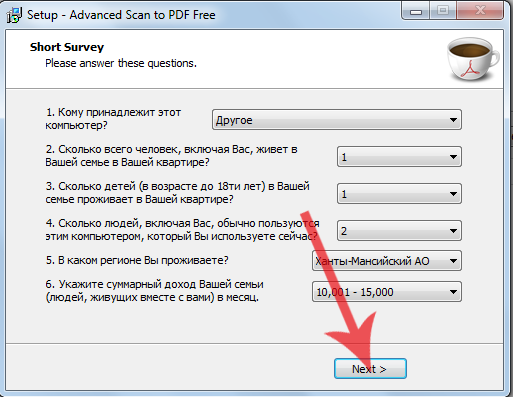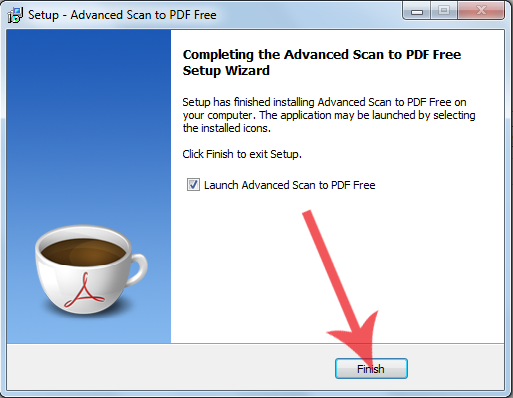Сканирование документов и создание многостраничных pdf файлов: различия между версиями
| Строка 11: | Строка 11: | ||
В сети интернет есть возможность найти бесплатные программы, которые отвечают поставленным требованиям. | В сети интернет есть возможность найти бесплатные программы, которые отвечают поставленным требованиям. | ||
В данной инструкции будет рассмотрена работа с бесплатной программой Advanced Scan to PDF Free (http://www.scantopdfconverter.com/). <br /> | В данной инструкции будет рассмотрена работа с бесплатной программой Advanced Scan to PDF Free (http://www.scantopdfconverter.com/). <br /> | ||
Для того, чтобы загрузить и установить данную программу себе на компьютер необходимо перейти на страницу загрузки сайта разработчика по следующей ссылке: http://www.scantopdfconverter.com/download.htm. | Для того, чтобы загрузить и установить данную программу себе на компьютер необходимо перейти на страницу загрузки сайта разработчика по следующей ссылке: http://www.scantopdfconverter.com/download.htm.<br /> | ||
После выполненных действий появится всплывающее окно, на котором необходимо нажать кнопку '''"Сохранить файл"''' для начала загрузки установочного файла (рис. 1) | |||
[[Image:Saving-exe-file.png|frame|center|Рис. 1 Сохранение exe-файла Advanced Scan to PDF Free]] | [[Image:Saving-exe-file.png|frame|center|Рис. 1 Сохранение exe-файла Advanced Scan to PDF Free]] | ||
| Строка 18: | Строка 18: | ||
В случае, если скачивание не началось автоматически, то на данной странице Вам необходимо нажать кнопку '''"Download"''' (рис. 2) после чего подтвердить сохранение файла, нажав кнопку '''"Сохранить файл"''' (рис. 1). | В случае, если скачивание не началось автоматически, то на данной странице Вам необходимо нажать кнопку '''"Download"''' (рис. 2) после чего подтвердить сохранение файла, нажав кнопку '''"Сохранить файл"''' (рис. 1). | ||
[[Image:Download.png|frame|center|Рис. 2 | [[Image:Download.png|frame|center|Рис. 2 Страница загрузки программы Advanced Scan to PDF Free]] | ||
Далее начнется загрузка данного файла на Ваш компьютер, после того, как файл будет загружен, его необходимо найти на компьютере и запустить кликнув по нему мышкой два раза. Данный файл представляют собой исполняемый файл-инсталлятор, который автоматически установит программу на ваш компьютер. После выполненных действий появится окно, где необходимо подтвердить, что Вы действительно хотите запустить данный файл, для подтверждения нажмите кнопку '''"Запустить"''' / '''"Run"''' (рис. 3). | Далее начнется загрузка данного файла на Ваш компьютер, после того, как файл будет загружен, его необходимо найти на компьютере и запустить кликнув по нему мышкой два раза. Данный файл представляют собой исполняемый файл-инсталлятор, который автоматически установит программу на ваш компьютер. После выполненных действий появится окно, где необходимо подтвердить, что Вы действительно хотите запустить данный файл, для подтверждения нажмите кнопку '''"Запустить"''' / '''"Run"''' (рис. 3). | ||
Версия 07:43, 24 сентября 2014
Требования к сканируемым документам
При загрузке скана документов в информационные системы Россельхознадзора к ним предъявляются следующие требования:
- документ должен быть в формате pdf;
- если документ содержит несколько страниц, то он должен быть прикреплен в виде одного многостраничного pdf-файла, недопустимо прикрепление отдельных pdf-документов на каждую страницу;
- рекомендуемое разрешение при сканировании документа - 300 dpi;
- тип сканируемого документа - цветной.
Установка программного обеспечения для сканирования документов и их сохранения в формате pdf
Стандартные средства операционной системы Windows не позволяют сканировать документы в формат pdf, также отсутствует возможность создания многостраничных pdf-документов, поэтому для решения данной задачи необходимо воспользоваться сторонним программным обеспечением.
В сети интернет есть возможность найти бесплатные программы, которые отвечают поставленным требованиям.
В данной инструкции будет рассмотрена работа с бесплатной программой Advanced Scan to PDF Free (http://www.scantopdfconverter.com/).
Для того, чтобы загрузить и установить данную программу себе на компьютер необходимо перейти на страницу загрузки сайта разработчика по следующей ссылке: http://www.scantopdfconverter.com/download.htm.
После выполненных действий появится всплывающее окно, на котором необходимо нажать кнопку "Сохранить файл" для начала загрузки установочного файла (рис. 1)
В случае, если скачивание не началось автоматически, то на данной странице Вам необходимо нажать кнопку "Download" (рис. 2) после чего подтвердить сохранение файла, нажав кнопку "Сохранить файл" (рис. 1).
Далее начнется загрузка данного файла на Ваш компьютер, после того, как файл будет загружен, его необходимо найти на компьютере и запустить кликнув по нему мышкой два раза. Данный файл представляют собой исполняемый файл-инсталлятор, который автоматически установит программу на ваш компьютер. После выполненных действий появится окно, где необходимо подтвердить, что Вы действительно хотите запустить данный файл, для подтверждения нажмите кнопку "Запустить" / "Run" (рис. 3).
Далее откроется мастер установки, который предложит загрузить актуальную версию программы на Ваш компьютер, для продолжения нажмите "Next"
Отдельно нужно обратить внимание на рекламу, которая незаметным образом встраивается в процесс установки программ. Интернет очень коммерциализирован, и при установке программы, зачастую предлагаются установить новую домашнюю страницу, новую поисковую систему или панель инструментов в браузер. Чтобы избежать установки ненужных программ и сервисов в систему, необходимо выбрать пункт "Настройка параметров" и снять все галочки перед тем, как продолжить (рис. 5).
Также вместе с основной программой, разработчики могут предлагать установить одну или несколько дополнительных программ. Все это, в итоге, очень засоряет систему и если Вы не хотите устанавливать никаких дополнительных программ нажмите кнопку "Decline" в следующих трех окнах (рис. 6).
Также необходимо снять "галочку" в поле с лицензионным соглашением перед тем, как нажать кнопку "Accept" (рис. 7)
На следующем шаге происходит загрузка программы на Ваш компьютер, после того как это произошло и появилась надпись Completed...100%" нажмите кнопку "Finish" (рис. 8)
В случае, если появится окно с предложением установить дополнительные программы нажмите "Decline" (рис. 9)
После того, как появится окно с сообщением об успешной установке ("You have successfully downloaded Advanced Scan to PDF Free") нажмите кнопку "Install Now" (рис. 10).
После чего в появившемся окне нажмите кнопку "Next" для продолжения процесса установки (рис. 11 )
Далее необходимо выбрать путь, куда будет установлена программа, по умолчанию, это диск С://Program Files (рис. 12 )
На следующем этапе установки можно добавить ярлыки программы на рабочий стол и в меню "Пуск" и в панель быстрого запуска, поставив "галочки" в соответствующих полях (рис. 13)
Далее появится окно с лицензионным соглашением, для продолжения процесса установки необходимо его принять, отметив поле "Accept" и нажать кнопку "Next" (рис. 14) )
Для запуска процесса установки нажмите кнопку "Install" (рис. 15)
Далее разработчик предлагает пройти опрос, Вы можете ответить на вопросы и нажать кнопку "Next", либо не отвечать и сразу нажать кнопку "Next", откроется всплывающее окно с просьбой пройти опрос, для отказа нажмите "No", в следующем окне подтвердите свое решение нажав кнопку "Yes".
Для завершения процесса установки нажмите кнопку "Finish", если оставить галочку в поле "Launch Advanced Scan to PDF Free", то программа запуститься сразу после завершения установки (рис. 17).
Сканирование документов и создание многостраничных pdf-документов
После того, как вы скачали и установили программу, запустите ее. Активной должна быть вкладка "Scan to PDF / JPG to PDF" (рис. 18 )
Далее положите бумажный документ на стекло сканера, текстом вниз. Нажмите кнопку "Scan", чтобы выбрать сканер подключенный к компьютеру и активировать программу сканера (рис. 19). после выбора устройства нажмите кнопку "Ok".
После выполненных действий откроется окно настроек, где необходимо выбрать тип сканируемого документа: цветной, черно-белый и т.д., так же есть возможность указать разрешение, отрегулировать яркость и контрастность, нажав на ссылку "Adjust the quality of scanned picture" (рис. 20)
Разрешение определяет уровень детализации объекта при сканировании и определяется в точках на дюйм (dpi). Чем выше этот показатель, тем более детально будет передан объект, но тем больше будет и размер выходного файла. Рекомендуемое разрешение 300 dpi. Остальные параметры Вы можете установить на свое усмотрение. После того, как все настройки сделаны, нажмите кнопку "Ок"
Вы можете нажать кнопку "Preview" (предпросмотр), чтобы увидеть изображение для сканирования. Затем нажмите кнопку "Scan", чтобы выполнить сканирование.
Через несколько секунд, изображение появится в окне программы. Нажмите кнопку "Fit Image", "По ширине", "Увеличить" и "Уменьшить", чтобы настроить изображение до нужного размера. При необходимости, нажмите "Повернуть ACW" или "Повернуть направо", чтобы исправить ее в до-правильном положении. Перетащите мышь, чтобы выбрать часть изображения до урожая, копировать и удалять. Вам разрешено сканировать несколько изображений, и их эскизы будут отображаться в окне предварительного просмотра. Используйте "Top / Bottom / Вверх / Вниз", чтобы организовать заказать файлы и "Удалить / Сброс", чтобы удалить нежелательные изображения по мере необходимости.
3 Выберите размер страницы (A0-6, B5, Letter (8,5 "× 11"), Legal (8,5 "х 14"), книга (17 "× 11")) и сжатия (УПИ, G3Fax, G4Fax, JPEG) . Нажмите кнопку "Сохранить PDF", чтобы выбрать папку вывода, а затем "ОК", чтобы преобразовать эти отсканированные изображения в PDF.